Kõrval Supriya Prabhu
Window Defender tulemüür on rakendus, mis filtreerib võrguandmete edastamist ja blokeerib turvamata kahjulikud ühendused. See välistab häkkerite / kahjuliku tarkvara juurdepääsu teie süsteemile ilma teie teadmata. kaitsja tulemüür lubab või välistab suhtluse süsteemide vahel, süsteemi ja võrgu vahel või võrkude vahel tulemüüris seatud konfiguratsioonireeglite alusel.
Windows Defenderi tulemüür lubab kõiki väljaminevaid ühendusi ja lubab ainult loodud sissetulevaid ühendusi. Windows Defender on vaikimisi lubatud ja süsteemi kaitsmiseks pole vaja seadistusi. Küll aga saate redigeerida lubatud / blokeeritud rakenduste loendit kaitsja tulemüüris. See õpetus aitab teil tulemüüris lubatud / blokeeritud rakendusi hallata.
Rakenduse lisamine / muutmine Windowsi kaitsja tulemüüri seadetes
See näitab teile, kuidas Windows Defenderi tulemüüris rakendust lisada / muuta.
1. samm: vajutage WinKey ja tüüp kontrollpaneel.
Tulemus Sisenema võti.
Juhtpaneeli avalehel klõpsake nuppu Süsteem ja turvalisus.

2. samm: pärast süsteemi ja turvalisuse avanemist klõpsake nuppu Rakenduse lubamine Windowsi tulemüüri kaudu Windows Defenderi tulemüüri all.

3. samm: selles etapis saate tulemüüri kaudu redigeerida lubatud / blokeeritud rakenduste loendit.
Peate klõpsama Muuda seadeid. see annab teile selle ülesande administraatori juurdepääsu.
Kui soovite näha valitud rakenduse üksikasju, klõpsake nuppu Üksikasjad. Klõpsake ka Luba teine rakendus loendis loetlemata muu rakenduse lisamiseks.
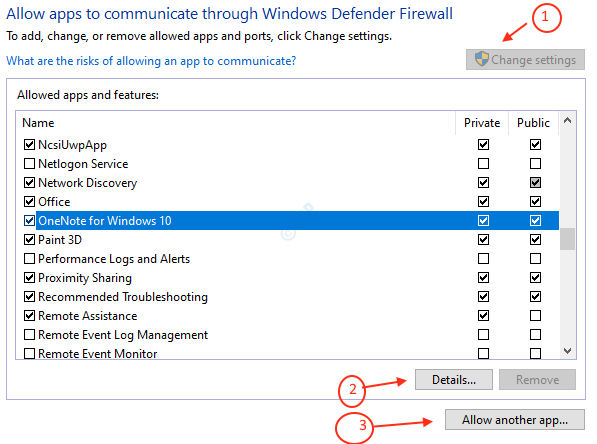
Märge : Rakenduse blokeerimiseks tühjendage lihtsalt rakendus loendist ja klõpsake nuppu OKEI.
4. samm: pärast klõpsamist Luba veel üks rakendus ülevalt samm.
See palub teil sirvida rakenduse teed ja valida rakendus.

Seejärel saate klõpsates valida võrgu, mille soovite valida Võrgutüübid.
Klõpsake nuppu OKEI.
Klõpsake nuppu Lisama.

Nii lisate valitud rakenduse Windows Defenderi tulemüüris lubatud / blokeeritud rakenduste loendisse.
Rakenduse eemaldamine Windowsi kaitsja tulemüürist
See näitab, kuidas rakendus tulemüürist eemaldada.
1. samm: Rakenduse või funktsiooni lubamine tulemüüri kaudu Windows Defenderi tulemüürist, valige rakendus, mille soovite eemaldada, ja klõpsake nuppu Eemalda nagu allpool näidatud.
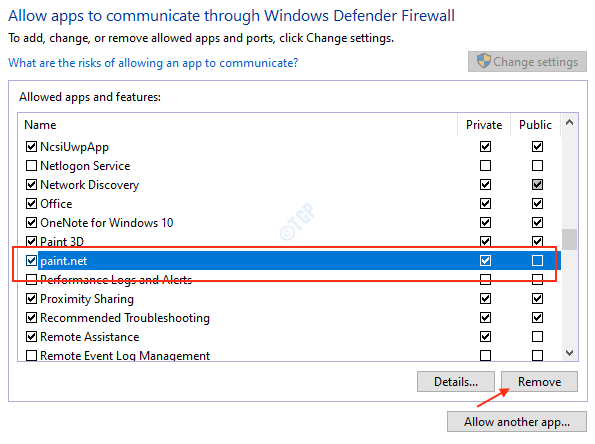
Siis kinnitab see, küsides, kas soovite selle ikkagi eemaldada.
Kui soovite valitud rakenduse eemaldada, klõpsake nuppu Jah.
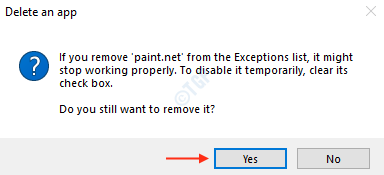
See on kõik!
See õpetus näitas teile, kuidas hallata lubatud / blokeeritud rakenduste loendit ja eemaldada ka rakendusi Windows Defenderi tulemüürist.
Aitäh!


